Jak wyłączyć tryb ciemny w Mapach Google na Androida i iPhone’a
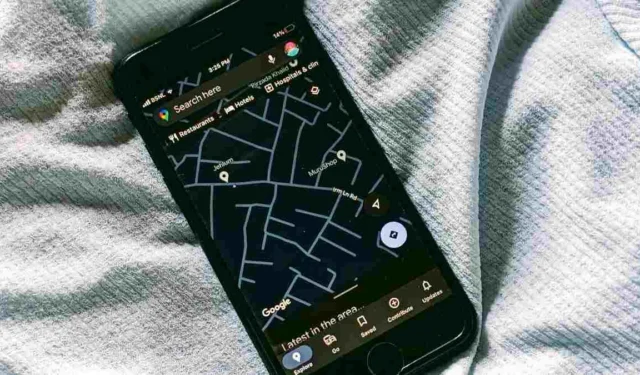
Podczas gdy wiele osób absolutnie uwielbia tryb ciemny, są ludzie, którzy wolą tryb jasny od trybu ciemnego. Może to być problematyczne w Mapach Google, zwłaszcza jeśli prowadzisz samochód. Na szczęście możesz łatwo wyłączyć tryb ciemny (inaczej tryb nocny) w Mapach Google. Ten samouczek pokazuje, jak wyłączyć tryb ciemny w Mapach Google na Androida, iPhone’a i Androida Auto.
Jak wyłączyć tryb ciemny w Mapach Google na iPhonie
Istnieją dwie metody usuwania trybu ciemnego z Map Google na iPhonie.
1. Ustawienia trybu ciemnego
Jeśli wszystko w Twojej aplikacji Mapy Google stało się ciemne, wykonaj te czynności, aby ponownie rozjaśnić Mapy Google.
- Otwórz aplikację Mapy Google na swoim iPhonie.
- Stuknij swoje zdjęcie profilowe u góry i wybierz „Ustawienia” z menu.
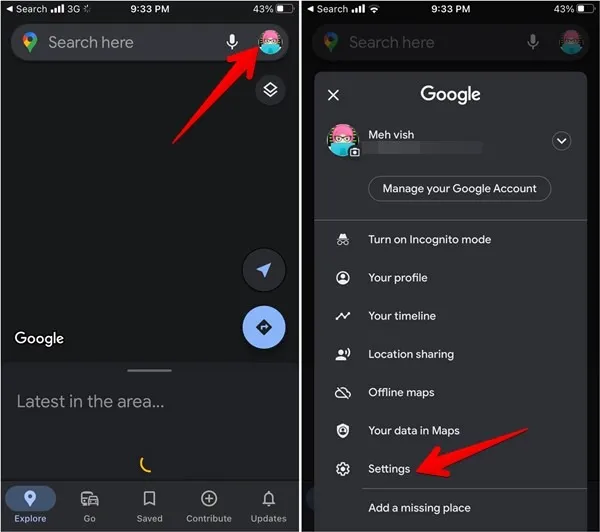
- Stuknij w „Tryb ciemny” i wybierz „Wyłącz” z listy opcji. Wybierz „Takie same jak ustawienia urządzenia”, aby zachować połączenie z trybem ciemnym.
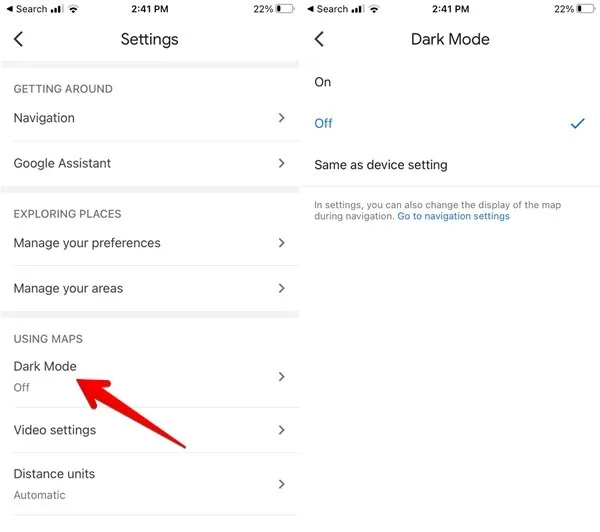
2. Ustawienia nawigacji
Jeśli Mapy Google stają się ciemne tylko w trybie nawigacji, wykonaj poniższe czynności, aby wyłączyć tryb ciemny.
- Przejdź do Ustawień i dotknij „Nawigacja”.
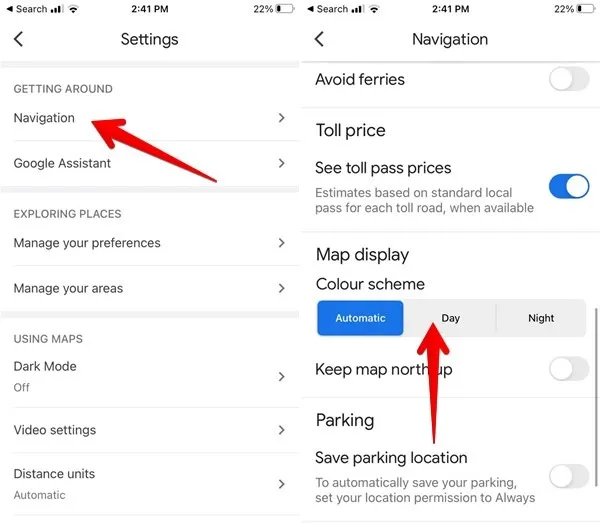
- Wybierz „Dzień” w obszarze Schemat kolorów zamiast „Automatyczny” lub „Noc”, aby trwale wyłączyć tryb ciemny.
Jak wyłączyć tryb ciemny w Mapach Google na Androida
Podobnie jak iPhone, istnieją dwie metody usuwania trybu ciemnego z Map Google na Androida.
1. Motywy
Wykonaj poniższe czynności, aby usunąć ciemny motyw z Map Google na telefonie z Androidem:
- Otwórz aplikację Mapy Google na swoim telefonie z Androidem.
- Stuknij swoje zdjęcie profilowe i wybierz „Ustawienia”.
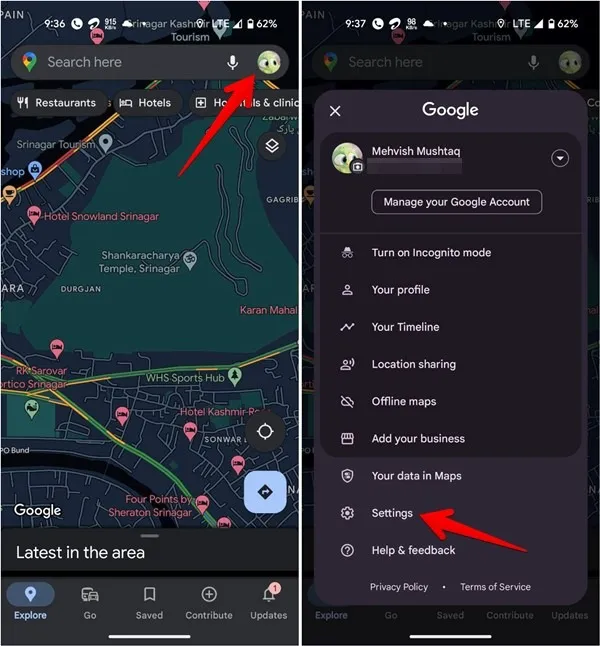
- Stuknij w „Motyw” i wybierz „Zawsze jasny motyw”.

2. Ustawienia nawigacji
Jeśli Mapy Google na Androida ściemniają się podczas nawigacji, wykonaj następujące kroki, aby usunąć tryb ciemny:
Przejdź do Ustawień, stuknij w „Ustawienia nawigacji” i wybierz „Dzień” w schemacie „Automatyczny kolor”.
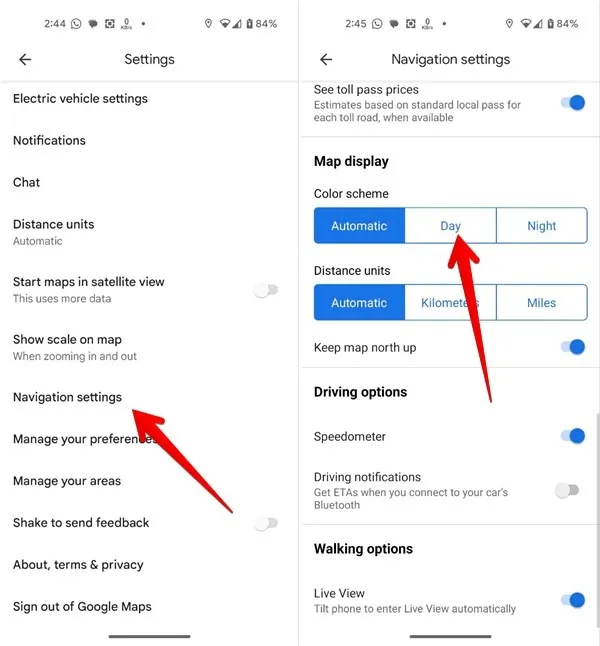
Jak wyłączyć tryb ciemny w Mapach Google na Android Auto
Możesz także wyłączyć tryb ciemny w Mapach Google na Android Auto, jak pokazano poniżej:
- Otwórz Android Auto na swoim telefonie z Androidem.
- Stuknij w „Tryb dzień / noc dla aplikacji”.
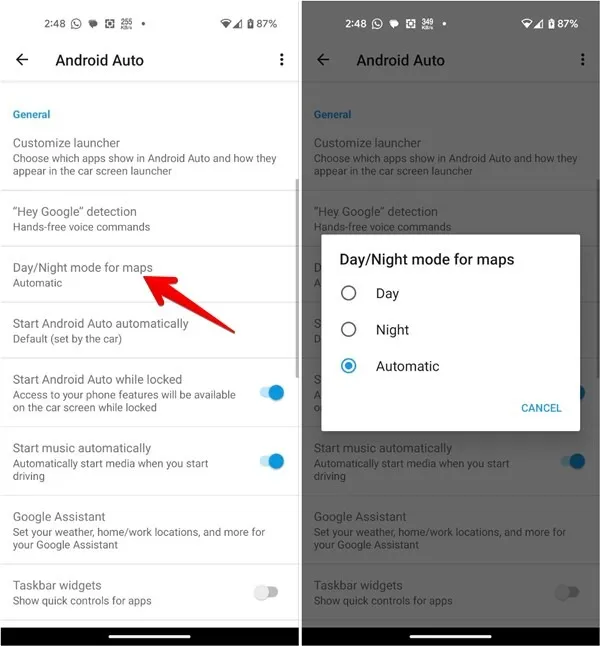
- Wybierz „Dzień”, aby wyłączyć tryb ciemny.
Często Zadawane Pytania
Czy możesz zaplanować tryb ciemny w Mapach Google?
Chociaż nie można natywnie zaplanować trybu ciemnego w Mapach Google, istnieją dwa obejścia. Po pierwsze, możesz wybrać „Automatyczny” w ustawieniach kolorów „Nawigacja”, aby zmienić Mapy na tryb ciemny o zachodzie słońca. Innym sposobem jest wybranie opcji „Takie same jak ustawienia urządzenia” w ustawieniach trybu ciemnego, a następnie zaplanowanie trybu ciemnego za pomocą ustawień telefonu lub aplikacji.
Jak mogę zmienić typ mapy w Mapach Google?
Aby zmienić styl mapy na inny, otwórz Mapy Google na telefonie, a następnie stuknij ikonę „Warstwy” w prawym górnym rogu. Wybierz preferowany typ mapy, na przykład „Satelita” lub „Teren”.
Jak wyłączyć tryb ciemny w Mapach Apple na iPhonie?
Tryb ciemny w Mapach Apple jest połączony z trybem ciemnym systemu. Przejdź do „Ustawienia -> Wyświetlacz i jasność” iPhone’a, a następnie wybierz „Światło”. Dowiedz się również, jak umieścić pinezkę w Mapach Apple na iOS .
Wszystkie zrzuty ekranu i obrazy autorstwa Mehvish Mushtaq .



Dodaj komentarz